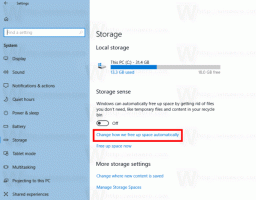Jak vytvořit zaváděcí jednotku USB UEFI pomocí instalace systému Windows 10
Dříve jsem vám ukázal, jak nainstalovat Windows 10 pomocí a bootovací USB flash disk. Tato metoda je vhodná pro zařízení, která se spouštějí pomocí staršího režimu BIOS. Pokud potřebujete zaváděcí USB klíčenku UEFI, výše zmíněná metoda nebude fungovat. V tomto článku uvidíme, jak vytvořit spouštěcí jednotku USB UEFI obsahující instalaci systému Windows 10.
K přípravě zaváděcího USB disku UEFI Windows 10 je dobré použít nástroj Rufus. Rufus je zdarma a funguje bez problémů. Je to také přenosná aplikace, takže nevyžaduje instalaci. Zde jsou podrobné pokyny:
- Stáhněte si nejnovější verzi Rufus z TADY.
- Potřebujete USB disk s alespoň 4 GB k dispozici. Všechna data na tomto disku budou vymazána, proto je dobré si před pokračováním vše zálohovat z tohoto disku USB.
- Spusťte obslužný program Rufus a v části Zařízení vyberte jednotku USB.
- Vyberte schéma oddílů pro počítače UEFI s MBR. Pokud má váš počítač schéma oddílů GPT (tabulka oddílů GUID), vyberte příslušnou možnost z rozbalovacího seznamu.
- Kliknutím na ikonu jednotky CD/DVD přejděte na soubor bitové kopie systému Windows 10 ISO. Vyberte obrazový soubor Windows 10 ISO – 32bitový nebo 64bitový – podle toho, který jste si stáhli.
Pokud nemáte obraz ISO, můžete si vytvořit svůj vlastní takto: Získejte obraz ISO pro Windows 10 sestavení 9860 pro čistou instalaci.

Poté, co v Rufus kliknete na tlačítko Start, vytvoří se zaváděcí UEFI USB flash disk s Windows 10. A je to. Jsi hotov.